
- •Предисловие
- •Введение
- •Работа с текстовым процессором microsoft word
- •1.1. Основы работы с текстовым процессором ms Word
- •1.1.1. Запуск программы
- •1.1.2. Окно программы
- •1.1.3. Создание документа
- •1.1.4. Набор текста
- •1.1.5. Сохранение документа
- •1.1.6. Работа с несколькими документами
- •1.1.7. Режимы отображения документа
- •1.1.8. Редактирование текста
- •1.1.9. Форматирование документа
- •1.1.9.1. Форматирование шрифта
- •1.1.9.2. Форматирование абзаца
- •1.1.10. Создание списков
- •1.1.11. Оформление текста в несколько столбцов
- •1.1.12. Создание таблиц
- •1.1.13. Форматирование таблиц
- •Автоформат таблицы
- •1.1.14. Предварительный просмотр и печать документа
- •Дополнительное задание
- •Контрольные вопросы
- •1.2. Создание документов сложной структуры в ms Word
- •1.2.1. Колонтитулы
- •1.2.2. Границы и заливка
- •1.2.3. Форматирование с просмотром непечатаемых символов
- •Непечатаемые символы Word
- •1.2.4. Разделы документа
- •1.2.5. Сноски
- •1.2.6. Создание и редактирование формул
- •1.2.7. Графические возможности Word
- •1.2.7.1. Создание графических объектов
- •1.2.7.2. Форматирование графических объектов
- •1.2.7.3. Работа с импортированными рисунками в документе
- •Дополнительное задание
- •Контрольные вопросы
- •Работа с табличным процессором ms excel
- •2.1. Основы работы с табличным процессором ms Excel
- •2.1.1. Запуск программы
- •2.1.2. Окно программы Excel
- •2.1.3. Операции с рабочими листами
- •2.1.4. Ячейки и блоки электронной таблицы
- •Способы выделения фрагментов электронной таблицы с помощью мыши
- •2.1.5. Ввод и редактирование данных
- •2.1.6. Очистка ячеек и блоков
- •2.1.7. Автозаполнение
- •2.1.8. Типы данных в ячейках электронной таблицы
- •Операторы формул
- •Сообщения об ошибках в формуле
- •2.1.9. Действия с ячейками электронной таблицы
- •2.1.10. Особенности копирования и размножения формул
- •2.1.11. Форматирование таблицы
- •2.1.12. Закрепление областей
- •Дополнительное задание
- •Список студентов
- •Экзаменационная ведомость
- •Контрольные вопросы
- •2.2. Работа в Excel со списками данных и построение диаграмм
- •2.2.1. Списки данных
- •2.2.2. Создание списка
- •2.2.3.Фильтрация
- •2.2.3.1. Применение автофильтра
- •2.2.3.2. Расширенный фильтр
- •2.2.3.3. Фильтрация с использованием формы данных
- •2.2.4. Сортировка данных в списке
- •Сортировка диапазона
- •2.2.5. Определение промежуточных и общих итогов
- •Промежуточные итоги
- •2.2.6. Сводные таблицы
- •2.2.7. Построение диаграмм
- •2.2.8. Редактирование и форматирование диаграмм
- •2.2.9. Защита информации в Excel
- •2.2.10. Печать документа
- •Дополнительное задание
- •Контрольные вопросы
- •3. Работа с субд ms access
- •3.1. Основы работы с субд ms Access
- •3.1.1. Запуск программы
- •3.1.2. Окно программы
- •3.1.3. Создание базы данных
- •3.1.4. Создание таблиц
- •3.1.5. Приемы работы с таблицами Access
- •3.1.6. Заполнение таблиц с помощью форм
- •Личные данные
- •Успеваемость
- •3.1.7. Печать таблиц
- •3.1.8. Фильтрация
- •3.1.9. Связи между таблицами
- •3.1.10. Целостность данных
- •3.1.11. Установление связей
- •3.1.12. Изменение связей
- •3.1.13. Создание общей формы
- •Дополнительное задание
- •Контрольные вопросы
- •3.2. Работа с запросами и отчетами в субд ms Access
- •3.2.1. Запрос на выборку
- •3.2.2. Определение условий отбора
- •Примеры задания условий отбора
- •3.2.3. Создание вычисляемого поля
- •3.2.4. Запросы на изменение
- •3.2.5. Перекрестный запрос
- •3.2.6. Запрос типа "повторяющиеся записи"
- •3.2.7. Запрос типа "записи без подчиненных"
- •3.2.8. Отображение и создание запросов в режиме sql
- •3.2.9. Отчеты
- •3.2.10. Печать отчетов
- •Дополнительное задание
- •Контрольные вопросы
- •Свойства полей баз данных
- •Типы данных
- •Операторы, используемые в действительных выражениях Access
- •Статистические функции sql
- •Оглавление
- •Для заметок Для заметок
3.1.7. Печать таблиц
Процесс подготовки объекта Accessк печати включает три этапа:
задание параметров страницы;
предварительный просмотр документа;
задание параметров печати.
Заданиепараметров страницывыполняется в диалоговом окнеПараметры страницы(рис. 3.1.10), которое вызывается командойФайл/Параметры страницы…. Оно содержит вкладки, основные из которых:ПоляиСтраницы. Количествовкладок может изменяться в зависимости от печатаемого объекта.
Вкладка Поляпредназначена для задания полей страницы и режима печати заголовков столбцов.
!! Откройте таблицу Личные данные в режиме таблицы.
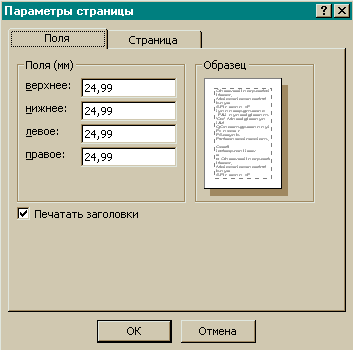
Рис. 3.1.10. Окно Параметры страницы
!! Откройте диалоговое окно Параметры страницы и установите следующие параметры: все поля по 20 мм, флажок Печатать заголовки.
!! Перейдите на вкладку Страница.
Вкладка Страницасодержит следующие элементы управления:
поле Ориентация– служит для выбора ориентации печатаемой страницы (книжная или альбомная);
поле Бумага– служит для выбора размера бумаги из раскрывающегося спискаразмери источника подачи бумаги из спискаподача.
поле Принтер для объекта <имя объекта>содержит два переключателя:
переключатель текущий принтеропределяет печать документа на принтере, используемом по умолчанию;
переключатель другой принтерпредназначен для печати на другом принтере, который можно выбрать с помощью кнопкиПринтер… .
!! Установите следующие параметры: Ориентация – альбомная, размер бумаги – А4 (210297мм), остальные параметры оставьте без изменения.
Параметры страницы необходимо устанавливать каждый раз при печати объекта.
Режим предварительного просмотраинициализируется командойФайл/Предварительный просмотри предоставляет следующие возможности:
просмотр страниц с помощью кнопок перехода, расположенных в нижней части окна предварительного просмотра;
увеличение/уменьшение отображения страницы с помощью кнопок Масштаб, Одна страница, Две страницы, Несколько страницили раскрывающегося спискаМасштаб, расположенных на панели инструментов;
выход из режима предварительного просмотра с помощью кнопки Закрыть. В результате отобразится рабочий лист с границами страниц в виде пунктирных линий.
!! Просмотрите размещение таблицы на странице.
Задание параметров печати производится в диалоговом окнеПечать, которое вызывается командойФайл/Печать…и предоставляет следующие возможности: выбор принтера и задание его свойств, объекта печати (выделенных записей, диапазона страниц или всей таблицы), числа копий и др.
!! Закройте таблицу Личные данные.
3.1.8. Фильтрация
Фильтрация данных применяется в том случае, когда из общей таблицы необходимо выбрать и отобразить только те записи, которые удовлетворяют заданным условиям отбора.
Access предлагает три способа фильтрации:
с помощью обычного фильтра;
с помощью фильтра по выделенному;
с помощью расширенного фильтра.
Если
удается легко найти и выделить значение,
которое должны содержать отбираемые
записи, следует использовать фильтр
по выделенному.
Для применения фильтра следует выделить
поле или часть поля в таблице, после
чего подать команду Записи/Фильтр/Фильтр
по выделенному
или нажать кнопку
Фильтр
по выделенному
![]() на панели инструментов.
на панели инструментов.
!! Откройте таблицу Список в режиме таблицы и установите курсор в поле Фамилия на фамилии Захаров. Произведите фильтрацию по выделенному и просмотрите ее результаты.
Отмена
режима фильтра осуществляется подачей
команды Записи/Удалить
фильтр (кнопка
![]() ).
).
!! Отмените режим фильтра для таблицы Список.
Команда Записи/Фильтр/Исключить выделенное производит отбор записей, исключая выделенные.
!! Произведите фильтрацию таблицы Список, исключив записи с фамилией Захаров и просмотрите результаты. Затем отмените режим фильтра.
Фильтр по форме (обычный фильтр) используется для выбора искомых значений из списка без просмотра всех записей или при указании нескольких условий отбора одновременно. Для этого используется команда Записи/Фильтр/Изменить фильтр. В результате открывается окно фильтра (рис. 3.1.11), в котором выводится пустая таблица, используемая для определения фильтра.
Задание условий отбора выполняется следующим образом.
Выбирается поле для задания условия отбора, которому должны удовлетворять записи, включаемые в результирующий набор.
Выбирается искомое значение в раскрывающемся списке значений поля (в правой части ячейки будет отображена кнопка со стрелкой, нажатие на которую приводит к раскрытию списка с данными) или вводится значение с клавиатуры.
При этом полей, по которым будет проводиться фильтрация, может быть несколько.
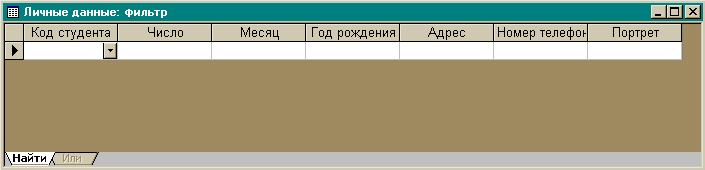
Рис. 3.1.11. Окно обычного фильтра
!! Откройте таблицу Личные данные, вызовите окно фильтра и задайте условия отбора: Месяц – 4, Год рождения – 1985.
Для
применения фильтра необходимо подать
команду Фильтр/Применить
фильтр
(кнопка Применение
фильтра
![]() ).
).
!! Примените фильтр и просмотрите результаты фильтрации.
!! Отмените режим фильтра.
Для создания сложных фильтров следует использовать окно расширенного фильтра (рис. 3.1.12), в котором пользователь имеет возможность создать фильтр самостоятельно.

Рис. 3.1.12. Окно расширенного фильтра
Это окно вызывается командой Записи/Фильтр/ Расширенный фильтр....
!! Вызовите окно расширенного фильтра.
Окно расширенного фильтра состоит из двух частей. В верхней его части содержится список полей текущей таблицы, а в нижней – бланк фильтра, в котором задаются условия отбора записей. Задание условий отбора выполняется следующим образом.
В строке Поле: выбираются поля, для которых будут заданы искомые значения или другие условия, используемые в фильтре для отбора записей.
В строке Сортировка: указывается (при необходимости) порядок сортировки полей. В Microsoft Access записи сортируются сначала по самому левому полю, затем по полю, расположенному в следующем столбце справа и т.д.
В строке Условие отбора: указывается для каждого выбранного поля искомое значение или выражение. Выражение – это сочетание математических и логических операторов, констант, функций, имен полей, в результате вычисления которого может получаться только одно значение.
Выражения в фильтре могут состоять из точных значений, которые Access использует для сравнения в том виде, в котором они вводятся. Числа вводятся без ограничителей, например 22. Текст должен быть заключен в кавычки, например "Александров". Даты ограничиваются символами #, например #10/01/03#. Элементы выражения могут быть связаны операторами:
арифметическими: *, +, -, /, ^;
сравнения: <, >, <=, >=, =, <>;
логическими: And (И), Not (Нет), Or (Или);
Like – для использования логики замены в выражениях;
In – для определения принадлежности элемента к списку значений;
Between…And – для выбора значений из определенного интервала.
!! Проведите отбор студентов, родившихся осенью, но не старше 1984 года рождения, отсортировав их по старшинству. Для этого следует задать следующие условия отбора: поле Год рождения – сортировка по возрастанию, условие отбора >=1984; поле Месяц – сортировка по возрастанию, условие отбора Between 9 And 11.
!! Примените фильтр, убедитесь в его действии.
!! Отмените действие фильтра.
